La sempre maggiore diffusione di smartphone e tablet ha fatto sì che il traffico dati originato da connessioni mobili sia cresciuto in maniera esponenziale (nel 2012 il traffico dati è cresciuto del 46% rispetto all’anno precedente). Ma non sempre la connessione dati è l’opzione preferita per chi naviga online da mobile, soprattutto per problemi di natura tecnica e di velocità di accesso. Pertanto la rete Wi-Fi resta una valida alternativa, soprattutto se ci si trova tra le mura di casa o in luoghi dotati di un access point pubblico (attenzione, però, ai pericoli cui si va incontro).
Eppure non è sempre facile riuscire a connettersi alla rete Wi-Fi da smartphone e tablet, fosse anche attraverso il modem di casa. Le differenze tra i vari sistemi operativi (e in alcuni casi menu piuttosto cervellotici) rendono quest’operazione piuttosto complicata. Prendendo in considerazione i quattro ecosistemi più diffusi, le divergenze diventano evidenti: Android, iOS, BlackBerry e Windows Phone utilizzano applicazioni differenti per gestire le connessioni Wi-Fi e, soprattutto, seguono “strade” diverse per arrivare alla configurazione della rete. Ecco un’utile guida pratica per capire come fare a connettersi alla rete Wi-Fi dal proprio device.
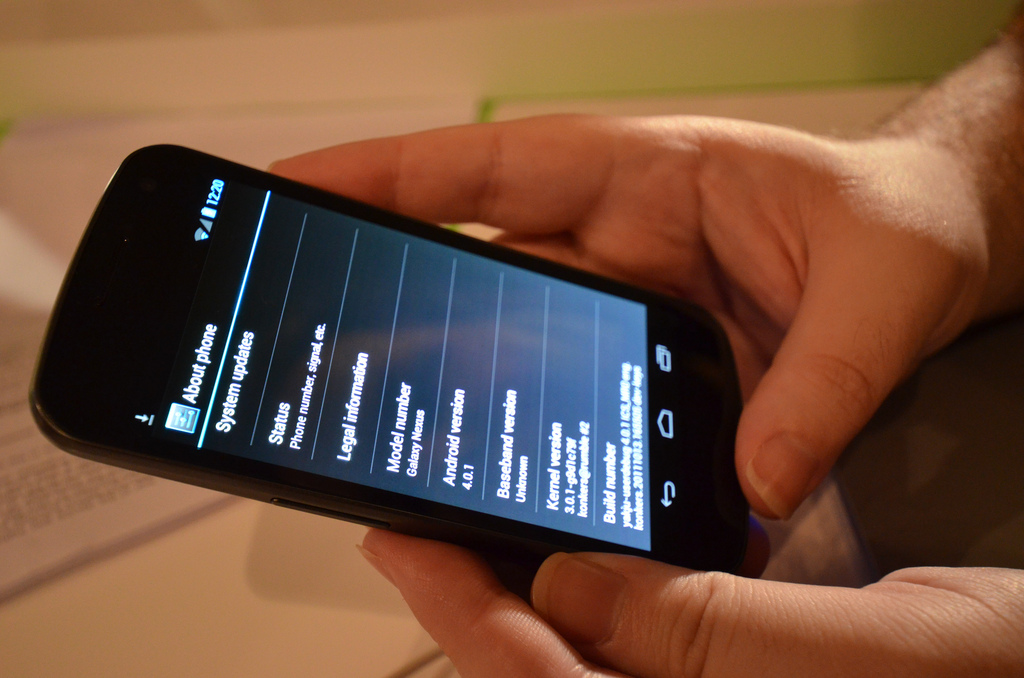
Android. Presente su oltre il 50% dei dispositivi mobile, presenta diverse alternative a seconda della versione installata. Per attivare la connessione Wi-Fi in Android 2.3 Gingerbread premere il pulsante Home e accedere alle Impostazioni. Nel menù, scegliere la voce Wireless e Reti e successivamente Impostazioni Wi-Fi. Nella nuova schermata, selezionare Wi-Fi. Passeranno pochi secondi e comparirà la lista delle reti senza fili a cui potrete connettervi. Le reti protette da una chiave crittografica sono indicate con l’icona di un lucchetto e per accedervi sarà necessario inserire la password. Per navigare con una rete libera, invece, basterà selezionarla cliccandoci sopra. Se il vostro dispositivo, infine, individua una rete cui si era già allacciato in precedenza, la connessione avverrà in maniera automatica.
Con Android 3.0 Honeycomb, versione inizialmente sviluppata per tablet, la procedura da seguire cambia leggermente. Non si dovrà cliccare sul tasto Home, ma sulla voce Apps presente sul desktop del tablet e poi su Impostazioni. Da qui la strada sarà la stessa: prima Wireless e Reti, poi cliccare sulla voce Wi-Fi. Se la rete senza fili a cui ci si vorrà connettere non è protetta, basta selezionarla e successivamente cliccare su Connetti, altrimenti bisognerà inserire la password.
In Android 4.0 Ice Cream Sandwich (sia nella versione per smartphone sia in quella per tablet) cambiano ancora le carte in tavola. Prima di tutto occorre cliccare sull’icona Impostazioni, poi Wireless e Reti, Wi-Fi e far scorrere l’interruttore fino a passare da off a on. Se, a navigazione avviata, si dovessero riscontrare problemi, questo potrebbe essere legato al tempo di time-out (ovvero il tempo dopo il quale la connessione si disattiva automaticamente per risparmiare la batteria). Per impostare un tempo più lungo o disattivare totalmente il time-out, bisognerà entrare nella scheda Wireless e Reti (seguire la procedura descritta precedentemente a seconda della vostra versione di Android), scegliere la voce Impostazioni Wi-Fi e poi cliccare sul tasto Home. A questo punto selezionare Avanzate e poi l’opzione Sospensione Wi-Fi all’interno della quale potrete decidere se e quando disconnettere automaticamente dalla rete il vostro dispositivo.
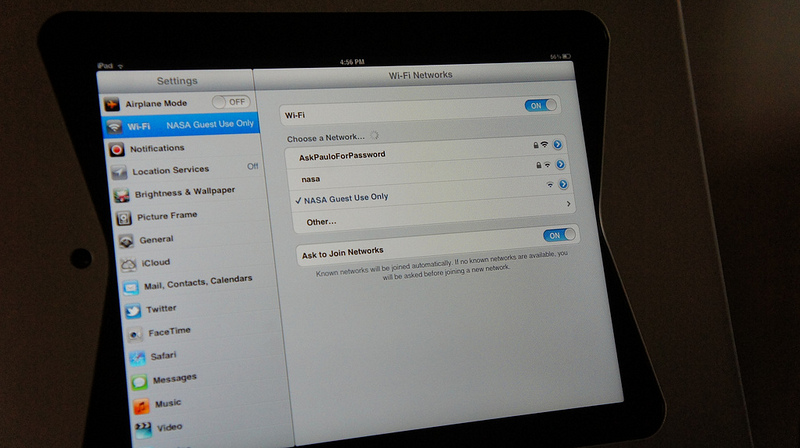
iOS. Con l sistema operativo mobile di Apple, connettersi a una rete Wi-Fi è più semplice. La stessa versione di sistema operativo funziona in modo identico sia su iPhone che su iPad e, quindi, la strada per attivare la connettività senza fili è la medesima. Dalla schermata principale, cliccare sull’icona delle Impostazioni e selezionare la voce Wi-Fi. Una volta dentro, bisognerà “accendere” la connettività senza fili passando l’interruttore da off a on. Dopo pochi istanti comparirà la lista delle reti disponibili, tra le quali scegliere quella a cui connettersi. L’icona di un lucchetto segnala quali reti sono protette da una password e quali no. Se una rete è già conosciuta, la connessione a quest’ultima avverrà in maniera automatica.

Windows Phone 7 e Windows Phone 8. Per accedere alle impostazioni Wi-Fi l’utente dovrà cliccare prima sul tasto Start (riconoscibile dal logo di Microsoft) e poi scorrere verso sinistra nella schermata principale, così da accedere alla lista delle app. Da qui scegliere la voce Impostazioni e successivamente Wi-Fi: la connettività si attiverà spostando l’interruttore da sinistra verso destra. In basso si caricherà, nel giro di pochi istanti, la lista delle reti Wi-Fi a cui sarà possibile connettersi.
BlackBerry. Si dovrà accedere alla schermata del Menu e selezionare la voce Config., da qui selezionare la voce Configurazione rete Wi-Fi. Dopo aver cliccato su avanti nel messaggio di benvenuto, scegliere Cerca reti, quindi Attiva Wi-Fi. Pochi istanti dopo comparirà la lista delle reti senza fili disponibili.




